Oglas
> Kad pišem članke, čini mi se da nikad ne prestajem stvarati snimke zaslona. No, iako na tržištu postoji dobar desetak alata za snimanje zaslona, ugrađeni alat za snimanje zaslona Mac OS X uvijek mi je dosta. To je jednostavno, elegantno i jednostavno djeluje.
Zamjenski uslužni program za snimanje zaslona još uvijek je daleko od horizonta, ali želite poboljšati svoj tijek rada Snappy-om. To je jedno od onih alata za koje nikada niste shvatili da vam trebaju, ali kasnije se začudite kako biste bez njega uopće mogli učiniti. To je neka vrsta alata za snimanje zaslona, ali s posve drugačije perspektive.
Zamislite da svoje račune plaćate putem interneta. Nastavljate se prebacivati između svog zahtjeva za bankarstvo i faktura ili prevlačite kartice preglednika, preuređujući radni prostor radi nečeg jednostavnog poput plaćanja računa. To je Snappy situacija. Doista, svaka situacija u kojoj vam treba referencirati dio zaslona ili dio aplikacije je situacija Snappy.
Evo kako to funkcionira.
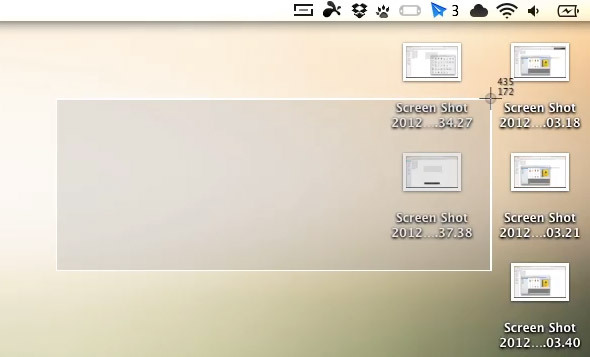
Započnite snimanje klikom na Snappy-ovu ikonu izbornika ili postavite prečac u postavkama aplikacije. Stvarni alat za rezanje razlikuje se od uslužnog programa za snimanje zaslona Mac OS X i djeluje potpuno isto; samo kliknite i povucite za odabir područja na zaslonu.
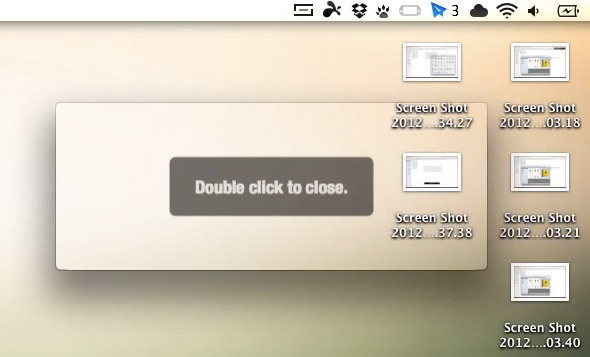
Otpustite miša za oslobađanje magije. Umjesto spremanja snimke zaslona u mapu na računalu, Snappy bilježi područje u nenametljivom prozoru. Dvaput kliknite za zatvaranje, desnom tipkom miša kliknite dodatne mogućnosti ili je povucite po zaslonu.
Povlačenje i prikvačivanje
To je posljednja opcija koja prikazuje punu upotrebu Snappyja. Te se kopče mogu povući po vašem zaslonu, ali uvijek su zakačene iznad ostalih prozora na vašem računalu.
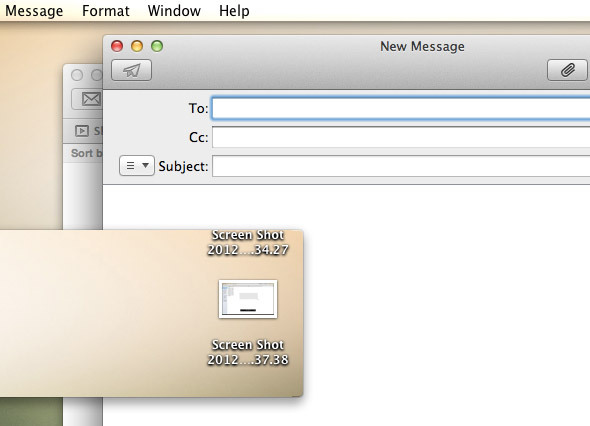
Zbog toga je Snappy uglavnom koristan kao referentni alat za poboljšanje vašeg tijeka rada. Snimite informacije koje su vam potrebne za referencu, povucite ih u nenametljiv kut zaslona i dovršite ostatak posla bez kontinuiranog prebacivanja aplikacija.
Upravljanje i dijeljenje
Prava snaga Snappyja je u štipanju vaših snimaka, ali možete ga koristiti kao vaš glavni alat za snimanje zaslona nakon mode. Iako se snimke prema zadanim postavkama ne spremaju na disk, kontekstni izbornik desnim klikom nudi opcije za spremanje snimke u datoteku, ispisa ili kopiranja njenog sadržaja.
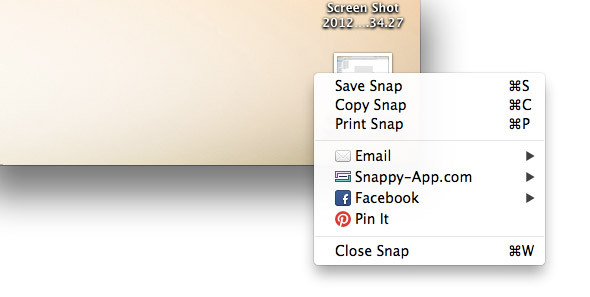
Ali također možete podijeliti svoje snimke putem interneta, opet koristeći desni klik. Snap pošaljite svojim prijateljima ili kolegama, podijelite ga na Facebooku ili ga zakačite na Pinterest. Zanimljivo je da Snappy nudi vlastitu uslugu dijeljenja, učitavanjem slike na svoje web mjesto i kopiranjem veze u međuspremnik ili novu e-poštu, izvodeći slične usluge kao što je iCloud.
Kad dođe do guranja, Snappy još uvijek ne smatram cjelovitim alatom za snimanje zaslona. Ni ja ne očekujem (ili čak ne želim) da bude išta takvo. Umjesto toga, Snappy je lijep dodatak postojećoj funkcionalnosti zaslona na Mac OS X. S pravom se prečacem na tipkovnici uklopit će se u prilogu, i to uvijek pri ruci.
Koje programe upotrebljavate za snimanje i referencu zaslona? Javite nam u komentarima!
Ja sam pisac i student računalnih znanosti iz Belgije. Uvijek mi možete učiniti uslugu pomoću dobre ideje za članak, preporuku knjige ili ideju za recept.